coreldraw12图片颜色偏色的解决方法图解
摘要:今天上午打开coreldraw12作图的时候发现,图片的颜色变了,很鲜艳,太过明亮了一点,感觉像曝光过度的样子,还以为是显示器出问题了,哎,...
今天上午打开coreldraw12作图的时候发现,图片的颜色变了,很鲜艳,太过明亮了一点,感觉像曝光过度的样子,还以为是显示器出问题了,哎,还折腾了半天显示器的颜色,结果脑袋转过弯的时候,才想到桌面上的东西显示是正常的,网页上的图片也是显示正常的,额,那就先排除硬件的问题;好了,下面小编就为大家介绍coreldraw12图片颜色偏色的解决方法,一起来看看吧!
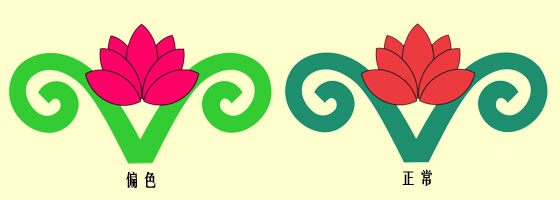
那会不会是cdr文件损坏了呢?文件我记得弄完后从来没动过啊,于是在同事的电脑上打开瞧了下,结果颜色是正常的,考奇怪了。那问题就应该出在coreldraw12身上了,当初作图的时候颜色选择的是cmyk,检查了下,对的啊,难道要重装软件?本人比较懒,也就不想折腾了。
贴上coreldraw12颜色偏色的解决方法:
工具-颜色管理-样式-默认设置。

以上就是coreldraw12图片颜色偏色的解决方法图解,希望对大家有所帮助!
【coreldraw12图片颜色偏色的解决方法图解】相关文章:
